Ứng dụng Zalo cung cấp cho người dùng một loạt các tính năng hấp dẫn bao gồm nhắn tin, gọi điện thoại, gửi tin nhắn giọng nói, tạo trò chuyện nhóm, chia sẻ hình ảnh, video và tập tin, tạo trang cá nhân và trang cộng đồng, và nhiều tính năng khác. Ngay bây giờ hãy cùng zaloweb.net tìm hiểu về tính năng tạo nhóm Zalo.
Nhóm Zalo là gì?
- Nhóm Zalo là tính năng cho phép người dùng tạo ra các trò chuyện nhóm, giúp người dùng có thể trao đổi thông tin và thảo luận với nhiều người cùng một lúc. Khi tạo một nhóm trên Zalo, người dùng có thể mời bạn bè hoặc người tham gia khác để tham gia trò chuyện.
- Nhóm Zalo cho phép người dùng chia sẻ hình ảnh, video, tập tin và các liên kết, giúp trao đổi thông tin và tương tác dễ dàng hơn. Tính năng này cũng cho phép người dùng thiết lập các quyền riêng tư cho nhóm, bao gồm ai có thể xem và chia sẻ các nội dung trong nhóm.
- Ngoài ra, Nhóm Zalo cũng cung cấp các tính năng khác như gọi điện thoại và gửi tin nhắn giọng nói trong nhóm. Tính năng này rất hữu ích cho các nhóm làm việc hoặc hội nhóm, giúp tiện lợi và tiết kiệm thời gian trong việc giao tiếp và trao đổi thông tin.
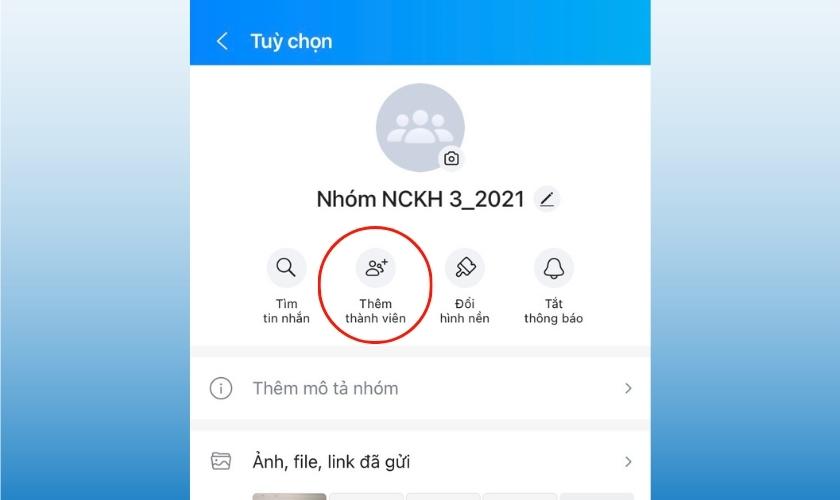
Tổng hợp các lý do cần tạo nhóm Zalo
Tạo nhóm Zalo là cách tiện lợi và hiệu quả để người dùng tương tác với nhiều người cùng một lúc, chia sẻ thông tin và trao đổi ý kiến với nhau. Dưới đây là một số lý do tại sao cần tạo nhóm Zalo:
- Giao tiếp hiệu quả: Nhóm Zalo cho phép người dùng gửi tin nhắn, chia sẻ hình ảnh và video, gọi điện thoại hoặc gửi tin nhắn giọng nói với nhiều người cùng một lúc, giúp tiết kiệm thời gian và tăng tính hiệu quả trong giao tiếp.
- Tạo sự thuận tiện cho công việc: Nhóm Zalo là cách tiện lợi để các nhóm làm việc, nhân viên công ty hoặc các dự án có thể trao đổi thông tin, cập nhật tiến độ và giải quyết vấn đề một cách nhanh chóng và chính xác.
- Giúp tăng sự liên kết: Tạo nhóm Zalo cũng giúp người dùng tăng sự liên kết với bạn bè, đồng nghiệp hoặc thành viên trong gia đình, tạo ra sự kết nối và tương tác dễ dàng hơn.
- Tạo ra một môi trường tương tác: Nhóm Zalo còn cho phép tạo ra một môi trường tương tác, giúp các thành viên cùng quan tâm đến một chủ đề nào đó có thể trao đổi, chia sẻ thông tin và học hỏi kinh nghiệm từ nhau.
- Bảo mật thông tin: Nhóm Zalo còn cho phép người dùng chỉ chia sẻ thông tin với các thành viên trong nhóm mà mình đã xác nhận, giúp bảo vệ thông tin cá nhân và giữ an toàn cho nhóm.
- Tiết kiệm chi phí: So với các phương pháp giao tiếp khác, tạo nhóm Zalo là một cách tiết kiệm chi phí và tiện lợi cho người dùng.
Tóm lại, tạo nhóm Zalo là cách tiện lợi để tăng tính hiệu quả trong giao tiếp và trao đổi thông tin, giúp tạo sự thuận tiện cho công việc và tăng sự liên kết giữa các thành viên.
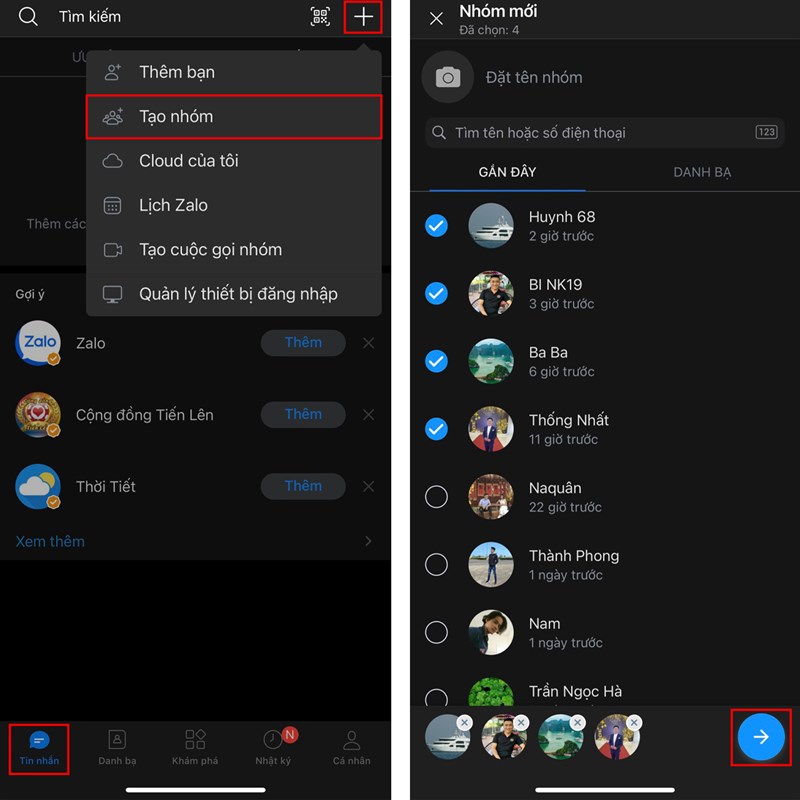
Cách tạo nhóm Zalo đơn giản không phải ai cũng biết
Để tạo được một nhóm chat Zalo cũng không phải một điều quá khó bạn chỉ cần thực hiện một vài thao tác mà chúng tôi sẽ hướng dẫn ngay sau đây là có thể tạo cho mình một hay vài nhóm chat.
Cách tạo nhóm chat Zalo trên điện thoại
Để tạo một nhóm chat Zalo trên điện thoại bạn chỉ cần thực hiện các bước dưới đây là có thể tự tạo một nhóm chat Zalo bằng điện thoại rồi.
- Bước 1: Đăng nhập vào ứng dụng Zalo trên điện thoại của bạn. Sau đó nhấn vào biểu tượng “Danh bạ” ở màn hình chính.
- Bước 2: Chọn biểu tượng “Nhóm” ở góc phải màn hình. Lúc này bạn nhấn vào biểu tượng “+” ở góc phải màn hình để tạo một nhóm mới.
- Bước 3: Nhập tên nhóm vào ô tên nhóm. Đến bước này bạn thêm thành viên vào nhóm bằng cách chọn từ danh sách liên hệ của bạn hoặc nhập số điện thoại của người mà bạn muốn thêm vào nhóm.
- Bước 4: Tùy chỉnh cài đặt cho nhóm bằng cách chọn biểu tượng “Cài đặt” ở góc phải màn hình, sau đó chọn các tùy chọn như “Chỉ mời người trong danh bạ của tôi” hoặc “Cho phép ai cũng tham gia” và cài đặt quyền truy cập cho các thành viên trong nhóm.
- Bước 5: Cuối cùng bạn chỉ cần nhấn “Tạo” để tạo nhóm.
Sau khi tạo nhóm, bạn có thể bắt đầu trò chuyện, chia sẻ hình ảnh, video, tập tin và thực hiện các cuộc gọi điện thoại hoặc gửi tin nhắn giọng nói với các thành viên trong nhóm.
Cách tạo nhóm chat Zalo trên máy tính
Để tạo một nhóm chat Zalo trên máy tính bạn chỉ cần thực hiện các bước dưới đây là có thể tự tạo một nhóm chat Zalo bằng máy tính rồi.
Để tạo nhóm chat trên Zalo trên máy tính, bạn có thể làm theo các bước sau đây:
Bước 1: Đăng nhập vào tài khoản Zalo của bạn trên trang web Zalo. Sau đó bạn nhấp vào biểu tượng 3 dòng ngang ở góc trên bên trái của trang web Zalo, sau đó chọn “Chat”.
Bước 2: Nhấp vào biểu tượng “Thêm” (+) ở góc phải màn hình, sau đó chọn “Tạo nhóm chat mới”.
Bước 3: Đặt tên cho nhóm chat và thêm các thành viên bằng cách nhập số điện thoại hoặc tên người dùng vào ô tìm kiếm. Bạn cũng có thể thêm nhiều thành viên cùng lúc.
Bước 4: Chọn “Tạo” để hoàn tất việc tạo nhóm chat.
Sau khi tạo nhóm chat, bạn có thể truy cập vào nhóm bằng cách nhấp vào biểu tượng nhóm chat trên trang chủ của bạn trên trang web Zalo. Bạn có thể chia sẻ tin nhắn, hình ảnh và tệp tin khác trong nhóm chat này.
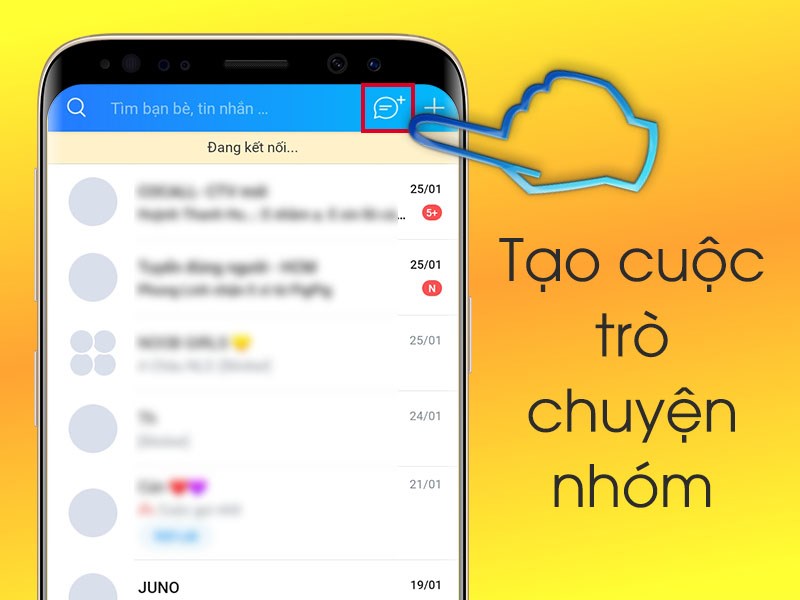
Tạo nhóm Zalo không cần kết bạn
Để tạo một nhóm Zalo mà các thành viên là những người chúng ta đã kết bạn từ trước thì không có gì khó. Tuy nhiên trong một vài trường hợp chúng ta không muốn kết bạn với đối phương mà muốn tạo nhóm với họ thì làm như thế nào? Ngay bây giờ hãy cùng chúng tôi thực hiện thao tác này chỉ với vài bước đơn giản sau đây:
- Bước 1: Mở ứng dụng Zalo trên điện thoại của bạn.Sau đó nhấn vào biểu tượng “Danh bạ” ở màn hình chính.
- Bước 2: Chọn biểu tượng “Nhóm” ở góc phải màn hình. Đến đây nhấn vào biểu tượng “+” ở góc phải màn hình để tạo một nhóm mới.
- Bước 3: Nhập tên nhóm vào ô tên nhóm. Lúc này nhấn vào nút “Mời” và chọn “Tìm kiếm” hoặc “Dán mã QR”.
- Bước 4: Nhập số điện thoại của người mà bạn muốn mời tham gia vào nhóm. Nếu bạn muốn mời nhiều người, hãy nhập các số điện thoại cách nhau bằng dấu phẩy.
- Bước 5: Nhấn vào “Mời” để gửi lời mời cho những người mà bạn đã chọn. Ở bước này sau khi những người đó chấp nhận lời mời của bạn, họ sẽ được thêm vào nhóm.
Lưu ý:
Để mời người khác tham gia nhóm mà không cần kết bạn trước, bạn cần biết số điện thoại của họ và họ cũng cần sử dụng ứng dụng Zalo để có thể tham gia nhóm của bạn. Nếu họ chưa sử dụng Zalo, bạn có thể mời họ tải và đăng ký tài khoản trên ứng dụng này trước khi mời tham gia nhóm.
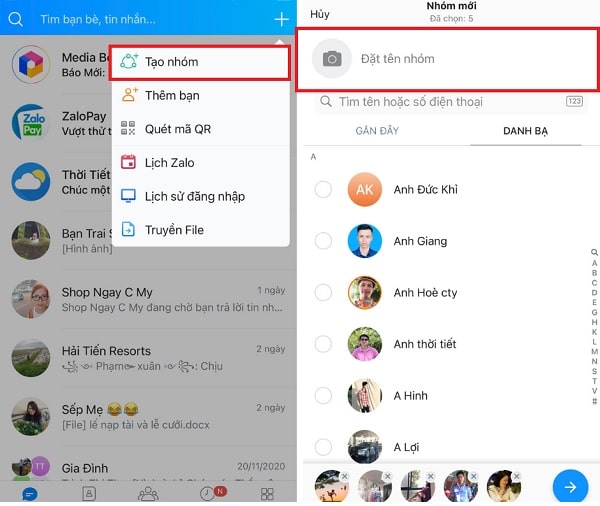
Các vấn đề thường gặp phải khi tạo nhóm Zalo
Dưới đây là một số vấn đề thường gặp khi tạo nhóm Zalo và giải đáp chi tiết nhất cho từng vấn đề:
Ứng dụng báo lỗi “Có lỗi xảy ra, vui lòng thử lại sau”
Lỗi “Có lỗi xảy ra, vui lòng thử lại sau” có thể do một số nguyên nhân như đường truyền Internet chậm hoặc không ổn định, máy chủ Zalo quá tải hoặc cập nhật phần mềm mới của Zalo. Bạn có thể giải quyết bằng cách:
- Kiểm tra kết nối Internet của bạn và thử lại sau một khoảng thời gian. Sau đó bạn cần cập nhật phiên bản mới nhất của ứng dụng Zalo trên thiết bị của bạn.
- Nếu vẫn gặp phải lỗi, bạn có thể liên hệ với bộ phận hỗ trợ của Zalo để được hỗ trợ giải quyết.
Tạo nhóm Zalo nhưng không thêm được thành viên mới
Nếu bạn không thể thêm thành viên mới vào nhóm Zalo, có thể do một số nguyên nhân như:
- Thành viên bạn muốn thêm đã bị chặn bởi bạn hoặc không sử dụng Zalo.
- Thành viên đó đã đạt đến giới hạn số lượng nhóm trên tài khoản của họ.
- Nhóm đã đạt đến giới hạn số lượng thành viên tối đa.
Bạn có thể giải quyết tình trạng này bằng cách sau:
- Kiểm tra xem thành viên đó đã bị chặn hay không.
- Thử thêm một thành viên khác vào nhóm để xem có được không.
- Nếu nhóm đã đạt đến giới hạn số lượng thành viên tối đa, bạn có thể tạo một nhóm mới để tiếp tục thêm thành viên.
Tạo nhóm Zalo nhưng không thể xóa được nhóm
Nếu bạn không thể xóa được nhóm Zalo, có thể do một số nguyên nhân như:
- Bạn không có quyền xóa nhóm đó.
- Nhóm đã có quá nhiều thành viên hoặc đã hoạt động quá lâu.
- Bạn đã nhập sai mật khẩu khi thực hiện xóa nhóm.
Bạn có thể giải quyết bằng cách:
- Kiểm tra lại xem bạn có quyền xóa nhóm không.
- Thử xóa các thành viên trong nhóm để giảm số lượng thành viên trong nhóm.
- Xác nhận mật khẩu chính xác
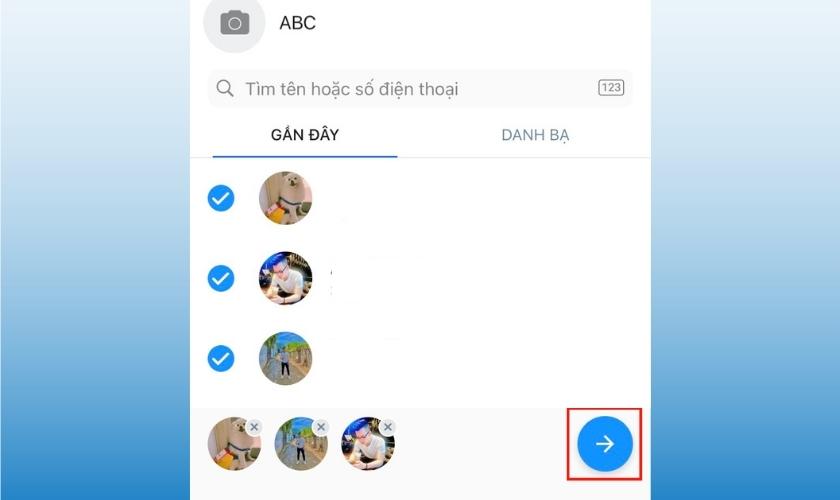
Một số câu hỏi thường gặp khi tạo nhóm Zalo
Dưới đây là một số câu hỏi thường gặp khi tạo nhóm Zalo và giải đáp chi tiết nhất cho từng câu hỏi:
Tôi có thể tạo bao nhiêu nhóm Zalo?
Bạn có thể tạo tối đa 5.000 nhóm Zalo trên tài khoản của mình.
Tôi có thể tạo nhóm Zalo không cần kết bạn trên Zalo trước đó không?
Có, bạn có thể tạo nhóm Zalo mà không cần kết bạn trước đó. Bạn có thể chọn chế độ “Mời qua liên kết” khi tạo nhóm để mời bất kỳ ai tham gia vào nhóm, kể cả những người chưa kết bạn trên Zalo với bạn.
Tôi có thể thêm thành viên vào nhóm Zalo sau khi đã tạo không?
Có, bạn có thể thêm thành viên vào nhóm Zalo sau khi đã tạo bằng cách:
- Nhấn vào tên nhóm cần thêm thành viên. Sau đó nhấn vào biểu tượng “Thêm thành viên”.
- Chọn tên hoặc số điện thoại của thành viên cần thêm vào. Lúc này nhấn “Thêm” để hoàn thành.
Tôi có thể xóa một nhóm Zalo đã tạo không?
Có, bạn có thể xóa một nhóm Zalo đã tạo bằng cách:
- Nhấn vào tên nhóm cần xoá. Sau đó nhấn vào biểu tượng “Cài đặt” ở góc trên bên phải màn hình.
- Nhấn vào “Xóa nhóm”. Lúc này bạn nhập lại mật khẩu và xác nhận xóa nhóm.
Lưu ý rằng khi bạn xóa một nhóm, tất cả các tin nhắn, hình ảnh và tệp tin liên quan đến nhóm cũng sẽ bị xóa vĩnh viễn và không thể khôi phục lại được.
Lời kết
Ở trên là một số chia sẻ của chúng tôi về các vấn đề khi tạo nhóm Zalo với bài viết này chúng tôi hy vọng rằng có thể giải quyết các vấn đề mà bạn đang gặp phải một cách đơn giản và dễ dàng nhất.
